
이번엔 메뉴에 따른 칼로리를 워드클라우드로 나타내보자.
우선 열과 행에 메뉴명과 칼로리를 넣어준다.

그리고 우측에 표현방식에서 트리맵으로 변경해준다.
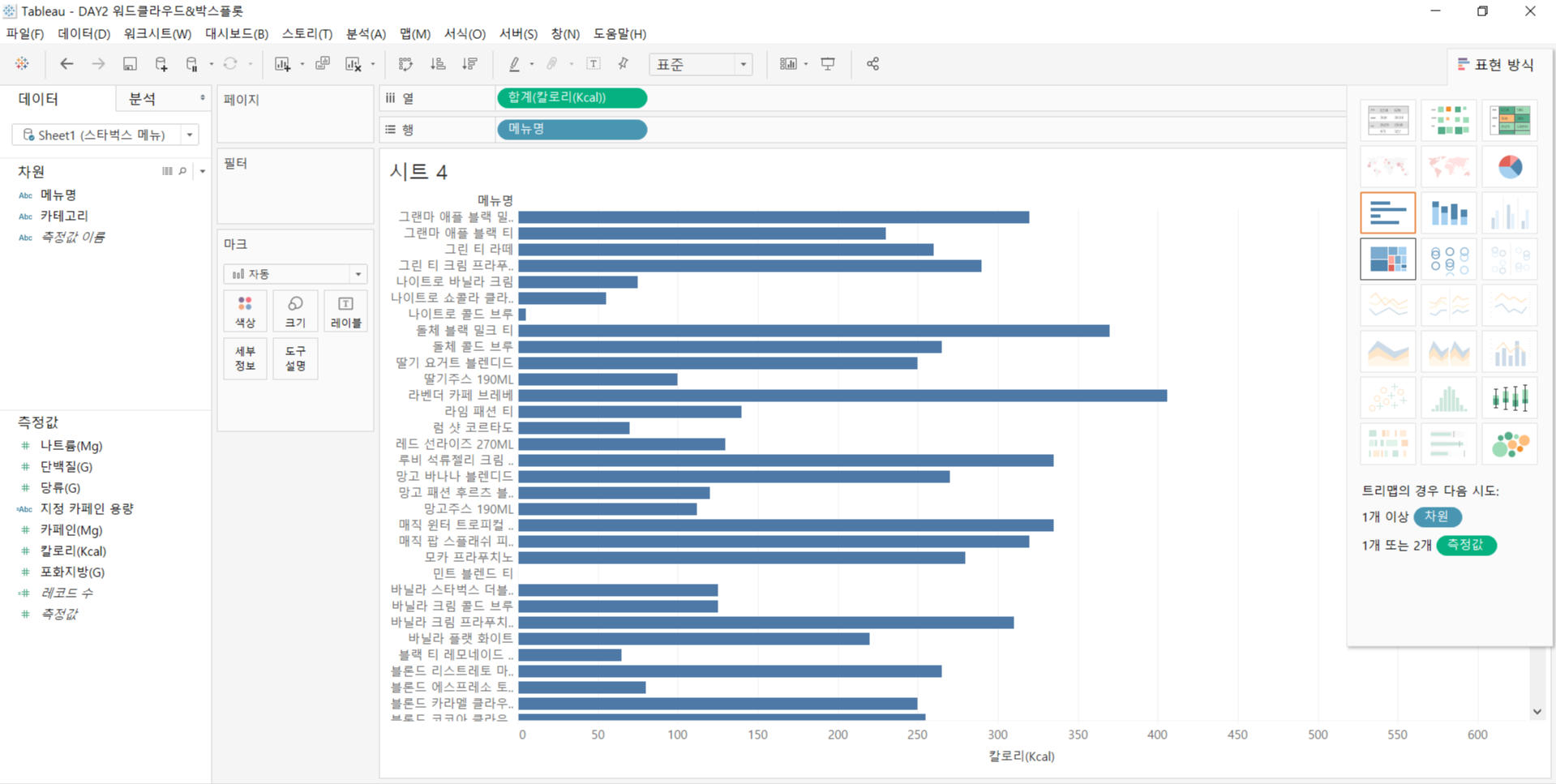
트리맵으로 변경하면 다음과 같이 나타난다. 마크가 자동으로 되어있는데, 이를 텍스트로 변경해주고 색상을 좀 바꿔주면 간단하게 워드클라우드가 생성된다.
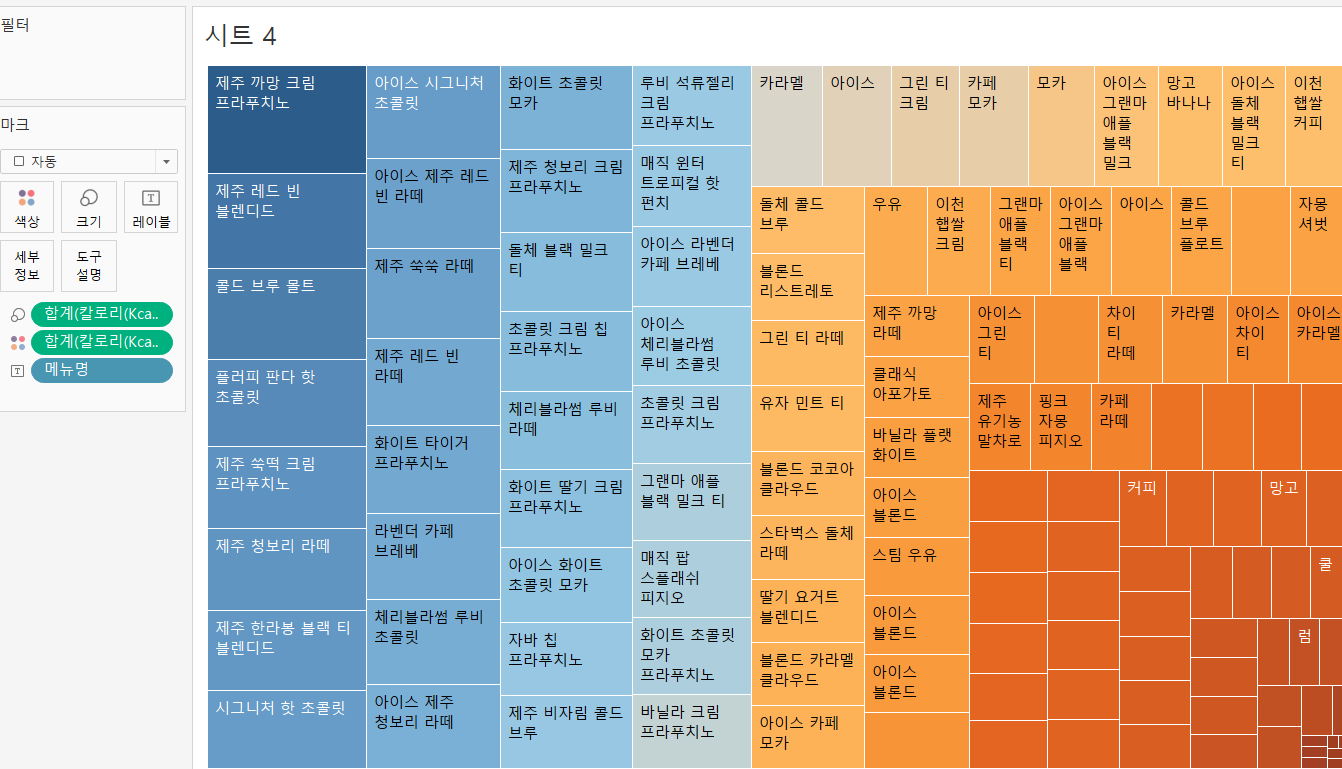
진한 빨간색일수록 칼로리가 높은 것인데 한 눈에 칼로리가 높은 적들이 눈에 띈다. 제주 까망 크림 프라푸치노... 이름만 봐도 맛있고 살찔 것 같다.
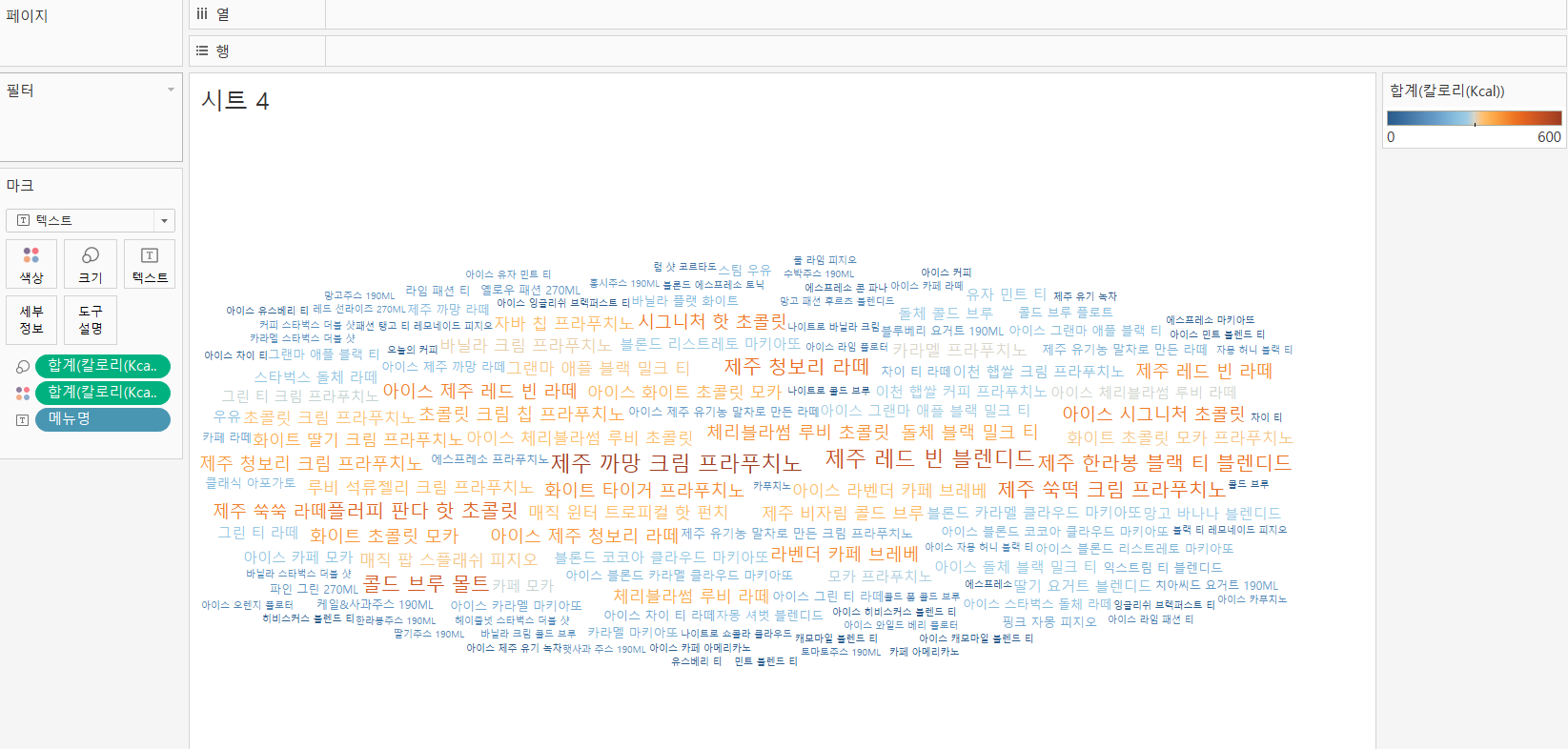
박스플롯 또한 간단하게 표현방식에서 변경해주는 방식으로 사용가능하다.
열과 행에 카테고리와 칼로리를 넣어주고 카페인이 높은 것을 빨간색으로 나타나게 해준다. 메뉴명을 세부정보에 넣어주면 메뉴 별 로 카페인이 색으로 표시되고 칼로리는 박스플롯으로 최대, 최소 평균이 나타난다.
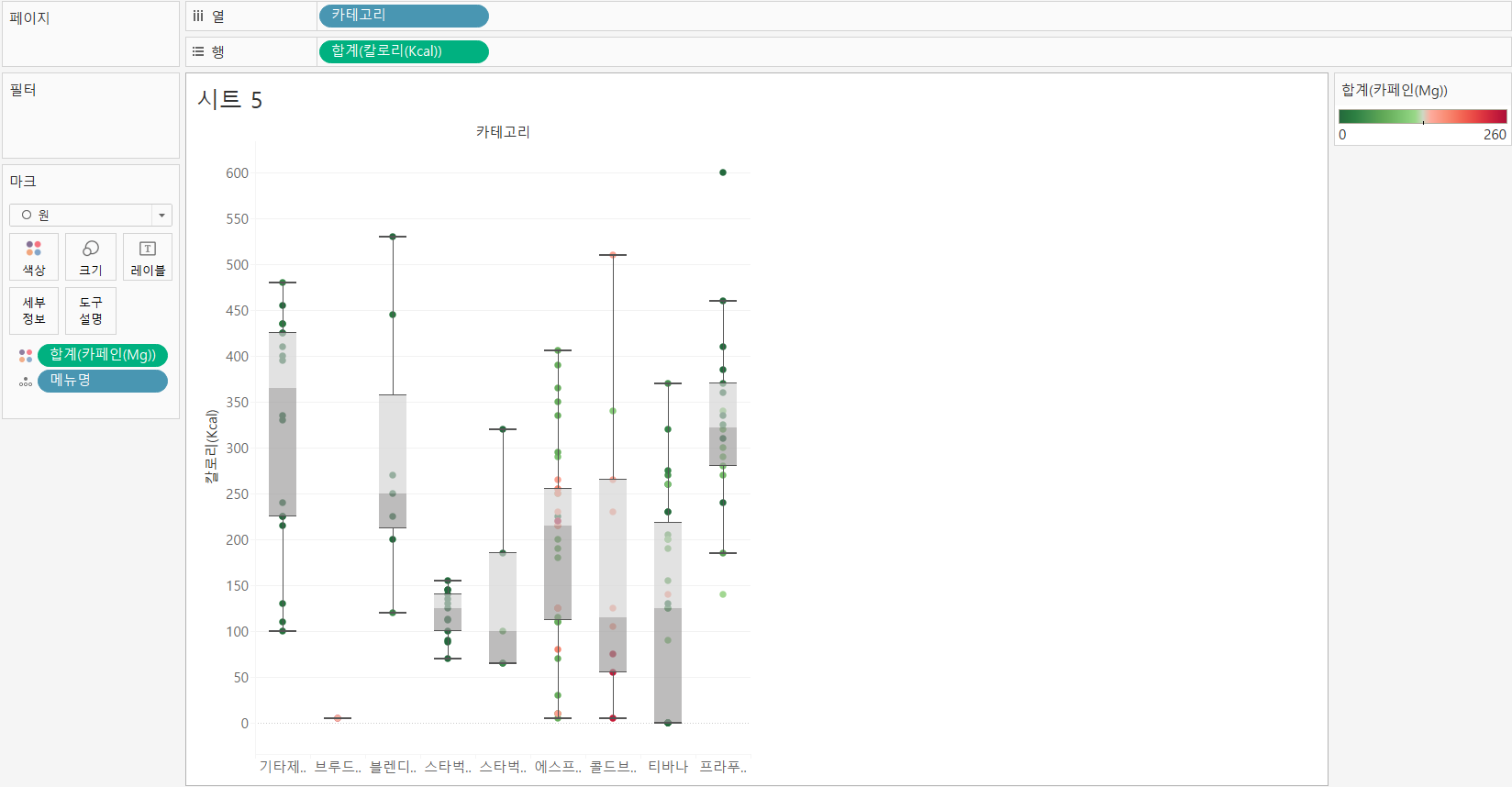
간단한 계산식도 활용해보자.
좌측에서 우클릭 후 계산된 필드 만들기를 이용하면 된다. 참고적으로 우측 사진에 오른쪽 조그만 오른쪽 화살표(▶)를 누르면 사용 가능한 수식들이 나타난다.
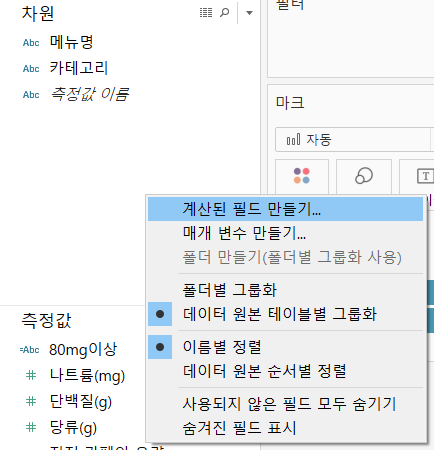

그리고 이와 같이 간단한 IF 구문을 사용해서 카페인이 80이 넘으면 고카페인이라고 명명하고, 아니면 쏘쏘라고 해준다.
IF구문은 END로 끝맺음을 해줘야 한다. 좌측에 측정값 중 80mg이상이라는 알약이 하나 생긴 것을 확인할 수 있다. 그리고 왼쪽에 =Abc로 되어있는데 이 것은 계산식이 적용되었다는 것을 의미한다.
카테고리 별 카페인을 보는데, 카페인 함유량이 80mg 이상인 것을 나타내면 다음과 같이 나타난다. 파란색의 경우 80 초과 함유되어 고카페인이고 주황색 80 이하다.

😁
출처: 태블로 Tableau
https://www.tableau.com/ko-kr/learn
학습
학습 방법 더 보기 강사가 진행하고 참석자 Q&A 시간이 있는 1시간 분량의 실시간 웹 세미나 주제를 선택할 수 있습니다. 자세한 내용 전 세계의 여러 도시에서 제공되는 오프라인 교육 과정을 통
www.tableau.com
'Data Scientist' 카테고리의 다른 글
| 태블로(맵핑, 백그라운드 이미지사용, MakePoint, MakeLine) (0) | 2020.05.19 |
|---|---|
| 태블로 (하이라이트 테이블, 퀵테이블계산 : 비율 차이, 바벨차트 = DNA차트 = 덤벨차트) (0) | 2020.05.19 |
| 태블로 (매개변수, 계산된 필드, 마우스오버) (0) | 2020.05.15 |
| 태블로 (막대차트, 분산차트, 대시보드) (0) | 2020.05.15 |
| tableau-online experiences (0) | 2020.04.14 |



